วิธีรีเซ็ตกราฟิกการ์ดพีซีของคุณ
เผยแพร่แล้ว: 2022-05-16การใช้พีซีที่ใช้ Windows อาจเป็นเรื่องที่น่าหงุดหงิดในบางครั้ง ระบบอาจหยุดทำงาน และคุณอาจไม่ทราบสาเหตุ ลองนึกภาพว่าคุณกำลังอยู่ในงานมอบหมายที่สำคัญ และระบบจะหยุดทำงานกะทันหัน
คุณไม่สามารถทำงานต่อได้ และไม่สามารถเริ่มระบบใหม่ได้ นี่คือเวลาที่คุณสามารถตรวจสอบปัญหาในอุปกรณ์ของคุณได้ การค้างอย่างกะทันหันนี้อาจเกิดจากความละเอียดที่ไม่ยั่งยืน RAM ไม่เพียงพอ ไฟล์เสียหาย หรือปัญหากับการ์ดแสดงผลของคุณ
คุณกำลังคิดว่าเหตุใดระบบของคุณจึงพังกระทันหันระหว่างทำงาน?
เพื่อสิ่งนี้ คุณต้องเข้าใจพื้นฐานของกราฟิกการ์ดและฟังก์ชันบนพีซีหรือแล็ปท็อปของคุณก่อน
การ์ดจอคืออะไร?
การ์ดแสดงผล หรือที่เรียกว่าการ์ดแสดงผล การ์ดแสดงผล การ์ด VGA หรืออะแดปเตอร์กราฟิก เป็นการ์ดส่วนขยายที่ทำงานเพื่อสร้างภาพเอาต์พุตสำหรับอุปกรณ์ของคุณเป็นหลัก GPU ของคุณ (หน่วยประมวลผลกราฟิก) เป็นองค์ประกอบหลักที่ทำการคำนวณสำหรับกราฟิกการ์ด

การ์ดกราฟิกอาจเป็นสาเหตุหนึ่งที่ทำให้ระบบของคุณล่ม อย่างไรก็ตาม การ์ดกราฟิกมักจะแสดงคำเตือนล่วงหน้าเกี่ยวกับการเปลี่ยนกราฟิกการ์ดก่อนที่จะตายโดยสมบูรณ์ อันดับแรก เราควรมองหาวิธีที่การ์ดแสดงผลของคุณส่งสัญญาณว่ากำลังจะตาย
อาการของการ์ดจอเสีย
#1. ข้อบกพร่องของหน้าจอ
การ์ดแสดงผลของคุณทำให้เกิดปัญหาเมื่อคุณเริ่มเห็นสีแปลก ๆ ทั่วหน้าจอของคุณ คุณอาจพบว่าหน้าจอแตกหรือมีเส้นปรากฏขึ้นทั่วๆ ไป นี่อาจเป็นสัญญาณว่าการ์ดกราฟิกของคุณประสบปัญหาบางอย่าง
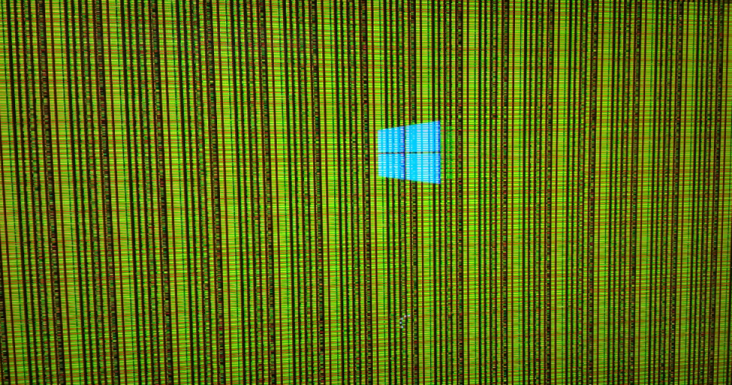
#2. พูดติดอ่าง
เมื่อการ์ดแสดงผลของคุณทำงานไม่ถูกต้อง คุณอาจพบว่าหน้าจอกระตุก หน้าจออาจค้างกะทันหัน และคุณอาจไม่สามารถหาทางออกได้ หากการพูดติดอ่างมีสัญญาณเตือนอื่นๆ ตามรายการด้านล่าง เป็นไปได้ว่าการ์ดแสดงผลของคุณเป็นสาเหตุของปัญหาเหล่านี้
#3. หน้าจอสีน้ำเงิน
หากระบบของคุณหยุดทำงานและหน้าจอสีน้ำเงินว่างเปล่าปรากฏขึ้นต่อหน้าคุณ คุณต้องถือว่ากราฟิกการ์ดของคุณเป็นสาเหตุของปัญหา ทุกครั้งที่คุณเริ่มงานที่เกี่ยวข้องกับภาพกราฟิก ระบบของคุณอาจหยุดทำงาน และหน้าจอสีน้ำเงินจะปรากฏขึ้นต่อหน้าคุณ
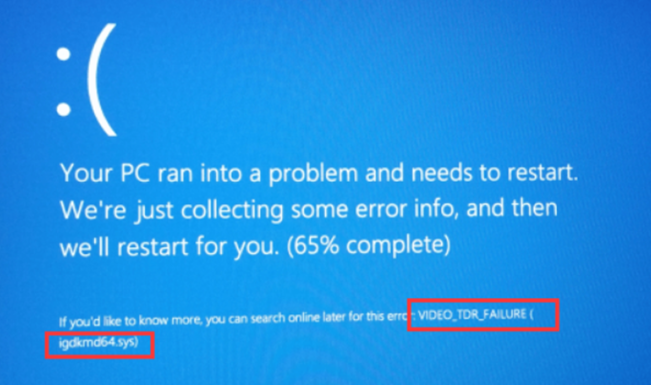
หากคุณประสบปัญหาใด ๆ หรือทั้งหมด คุณสามารถมั่นใจได้ว่าการ์ดแสดงผลของคุณต้องมีการแก้ไขปัญหา
คุณต้องปฏิบัติตามขั้นตอนใดบ้างเพื่อให้งานของคุณทำงานต่อและเพื่อให้การ์ดกราฟิกของคุณหยุดสร้างปัญหา มาพูดคุยกัน
แนวทางแก้ไขปัญหาการ์ดจอ
รีสตาร์ทกราฟิกการ์ดของคุณ
คุณสามารถใช้ปุ่มลัด - ปุ่ม Windows + Ctrl + Shift + B พร้อมกันบนอุปกรณ์ของคุณ การดำเนินการนี้จะรีสตาร์ทการ์ดแสดงผลของคุณ แอพหรือเกมที่กำลังดำเนินอยู่จะไม่ปิดในขณะที่ใช้ทางลัดนี้ หน้าจออาจเป็นสีดำ และคุณอาจได้ยินเสียงบี๊บด้วย แป้นพิมพ์ลัดนี้มีผลกับกราฟิกการ์ดทั้งหมด ตั้งแต่ AMD ถึง NVIDIA
ถอนการติดตั้งและติดตั้งไดรเวอร์กราฟิกใหม่
ขั้นแรก คุณจะต้องถอนการติดตั้งแล้วติดตั้งไดรเวอร์กราฟิกใหม่บนอุปกรณ์ของคุณเพื่อแก้ไขปัญหา
สามารถถอนการติดตั้งไดรเวอร์กราฟิกผ่านตัวจัดการอุปกรณ์ ตัวจัดการอุปกรณ์คือแผงควบคุมที่ให้คุณติดตั้งและถอนการติดตั้งอุปกรณ์และไดรเวอร์ในระบบของคุณ
ขั้นตอนในการถอนการติดตั้งไดรเวอร์กราฟิกคือ:
- กดปุ่ม Windows + R บนอุปกรณ์ของคุณ นี่จะเป็นการเปิดกล่องเมนูเรียกใช้
- ในกล่องเมนูนี้ พิมพ์ devmgmt.msc เมื่อคุณกดปุ่ม Enter จะเป็นการเปิดหน้าต่าง Device Manager
- คุณจะได้รับรายการต่อหน้าคุณ จากที่นั่น คุณสามารถดับเบิลคลิกที่ประเภทการ์ดแสดงผล รายการอุปกรณ์ทั้งหมดที่ใช้งานในระบบของคุณอาจปรากฏขึ้น คลิกขวาที่ชื่อกราฟิกการ์ดของคุณ จากนั้นเลือกตัวเลือกถอนการติดตั้งอุปกรณ์
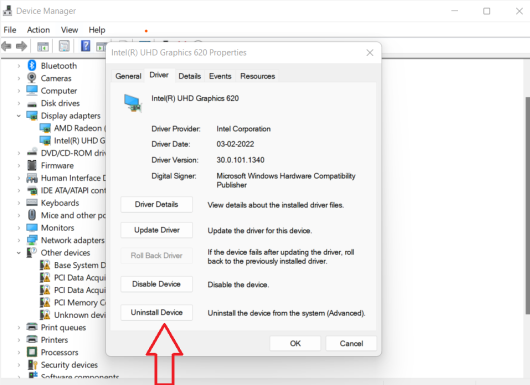
- กล่องโต้ตอบการยืนยันจะปรากฏขึ้นหลังจากนั้น คุณสามารถคลิกที่ตัวเลือก 'ลบซอฟต์แวร์ไดรเวอร์สำหรับอุปกรณ์นี้'
- คลิกที่ปุ่มถอนการติดตั้ง
การดำเนินการนี้จะถอนการติดตั้งไดรเวอร์กราฟิกออกจากอุปกรณ์ของคุณ

ตอนนี้คุณสามารถใช้วิธีการต่างๆ ในการติดตั้งไดรเวอร์กราฟิกของคุณใหม่ได้
เมื่อการถอนการติดตั้งเสร็จสมบูรณ์ คุณสามารถติดตั้งไดรเวอร์กราฟิกของคุณใหม่ได้โดยทำตามคำแนะนำเหล่านี้:
อนุญาตให้ติดตั้งไดรเวอร์กราฟิกโดยอัตโนมัติ
หลังจากที่คุณถอนการติดตั้งเสร็จแล้ว คุณสามารถรีบูตอุปกรณ์ของคุณได้ และ Windows จะติดตั้งไดรเวอร์กราฟิกสำหรับการ์ดแสดงผลของคุณใหม่โดยอัตโนมัติ อย่างไรก็ตาม การติดตั้งใหม่ด้วยตนเองนี้ไม่ได้รับประกันการติดตั้งไดรเวอร์กราฟิกล่าสุดบนอุปกรณ์ของคุณ
ติดตั้งไดรเวอร์กราฟิกใหม่โดยใช้ Driver Easy
ดาวน์โหลดซอฟต์แวร์ Driver Easy บนอุปกรณ์ของคุณ เรียกใช้แอพและสแกนอุปกรณ์ของคุณโดยใช้แอพ มันจะสแกนไดรเวอร์ทั้งหมดที่ก่อให้เกิดปัญหา และตัวเลือกในการอัปเดตจะปรากฏขึ้นบนหน้าจอ คุณสามารถแก้ไขไดรเวอร์กราฟิกเหล่านี้ได้ทั้งหมด ซึ่งจะแก้ปัญหาของคุณกับไดรเวอร์กราฟิกของคุณ
คุณสามารถทำตามขั้นตอนใดขั้นตอนหนึ่งที่กล่าวถึงข้างต้นและติดตั้งไดรเวอร์กราฟิกบนอุปกรณ์ของคุณอีกครั้ง หลังจากนี้ การ์ดแสดงผลของคุณอาจหยุดสร้างปัญหา
อัปเดตไดรเวอร์กราฟิกของคุณ
การอัปเดตไดรเวอร์กราฟิกอาจเป็นวิธีหนึ่งในการแก้ไขปัญหาเกี่ยวกับการ์ดแสดงผลของคุณ ต่อไปนี้เป็นขั้นตอนที่คุณต้องปฏิบัติตาม:
- คลิก Windows + R บนอุปกรณ์ของคุณ
- กล่องโต้ตอบการเรียกใช้จะปรากฏขึ้นบนหน้าจอ คุณต้องพิมพ์ devmgmt.msc ในช่องและคลิกปุ่ม Enter
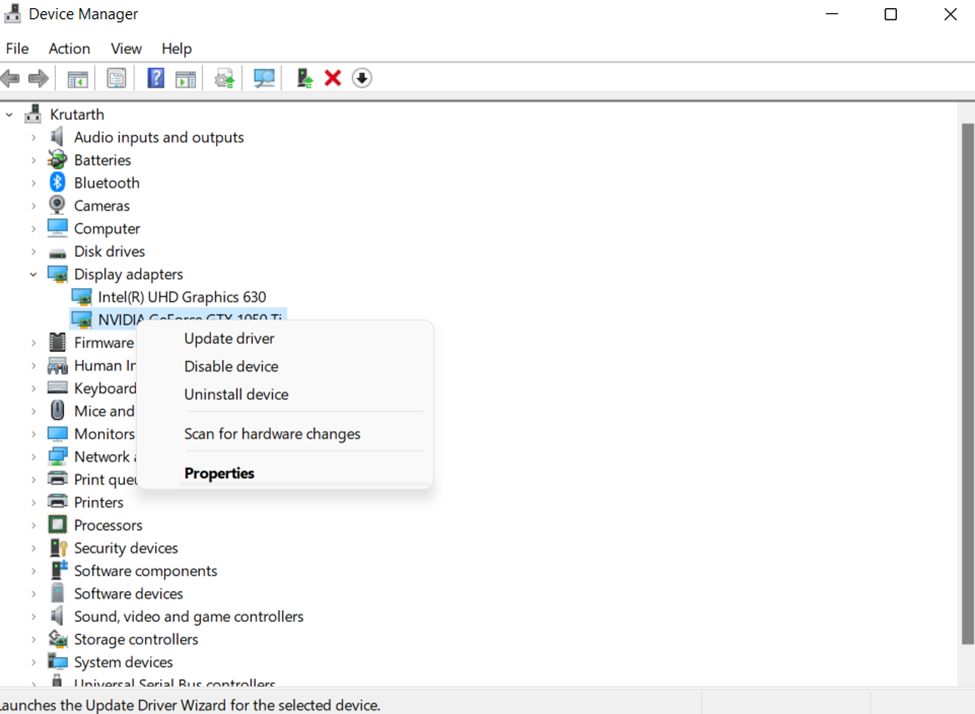
- ซึ่งจะแสดงรายการการ์ดแสดงผลทั้งหมดบนหน้าจอของคุณ คลิกขวาที่ชื่อกราฟิกการ์ดของคุณและเลือก 'คุณสมบัติ'
- จากเมนูแบบเลื่อนลง เลือกแท็บ "ไดรเวอร์" คลิกที่ตัวเลือกไดรเวอร์อัพเดตที่ปรากฏขึ้นในภายหลัง
- ระบบจะขอค้นหาซอฟต์แวร์ไดรเวอร์ที่อัพเดตที่มีอยู่
- ทำตามคำแนะนำที่ปรากฏบนหน้าจอ
ไดรเวอร์กราฟิกของคุณอาจได้รับการอัปเดตและอาจหยุดสร้างปัญหา
รีเซ็ตกราฟิกการ์ดจาก BIOS

การรีเซ็ตกราฟิกการ์ดของคุณจาก BIOS อาจพิสูจน์ได้ว่ามีประโยชน์ ดังนั้นคุณอาจลองทำดู
ต่อไปนี้เป็นขั้นตอนที่คุณต้องปฏิบัติตามเพื่อรีเซ็ตกราฟิกการ์ดของคุณจาก BIOS:
- รีสตาร์ทอุปกรณ์ของคุณ คุณสามารถเริ่มรีเซ็ตกราฟิกการ์ดใน BIOS ได้หลังจากคลิกปุ่ม Esc บนแป้นพิมพ์ของพีซี กล่องข้อความจะปรากฏขึ้นขอให้คุณกด 'F10' เพื่อเริ่มดำเนินการ
- คุณสามารถกดปุ่ม F10 สองครั้งเพื่อเริ่มการตั้งค่า BIOS บนอุปกรณ์ของคุณ คุณจะเห็นเมนูแบบเลื่อนลงปรากฏขึ้นบนหน้าจอ จากตรงนั้น คุณสามารถเลือก 'คุณลักษณะชิปเซ็ตขั้นสูง' คุณสามารถใช้แป้นต่างๆ บนแป้นพิมพ์เพื่อนำทางระหว่างตัวเลือกเหล่านี้
- รายการตัวเลือกอื่นจะปรากฏขึ้นบนหน้าจอของคุณ คุณอาจเลือกตัวเลือก 'Video BIOS Cacheable' ได้จากที่นั่น
- จากนั้น คุณสามารถกดปุ่ม + และ – เพื่อเปิดใช้งานการตั้งค่า BIOS
- หลังจากนั้น คุณสามารถกดแป้น F10 บนแป้นพิมพ์ได้ คลิกที่ตัวเลือก 'ใช่' ที่ปรากฏบนหน้าจอ กระบวนการนี้จะรีเซ็ตกราฟิกการ์ดของคุณใน BIOS
บทสรุป
นี่คือขั้นตอนทั้งหมดที่คุณอาจปฏิบัติตามเพื่อรีเซ็ต ติดตั้งใหม่ หรือแก้ไขปัญหาที่เกิดจากการ์ดแสดงผลของคุณ เมื่อคุณปฏิบัติตามนี้ กราฟิกการ์ดของคุณอาจหยุดสร้างปัญหา หากปัญหายังคงอยู่ คุณอาจขอความช่วยเหลือจากผู้เชี่ยวชาญ เนื่องจากปัญหาอาจเกิดจากปัจจัยอื่นๆ ไม่ใช่การ์ดกราฟิกของคุณ
คุณอาจดูวิธีแก้ไขข้อผิดพลาด 'ไดรเวอร์การแสดงผลหยุดตอบสนอง'
